臉書 Messenger 已然成為目前最受歡迎的通訊應用程式之一。 這樣一個廣泛使用的平台,其功能自然也相當全面,包括讓使用者可以封鎖和解除封鎖其他用戶。 雖然你可以在臉書上封鎖特定用戶,臉書 Messenger 還提供獨立於社群媒體網站的封鎖功能。
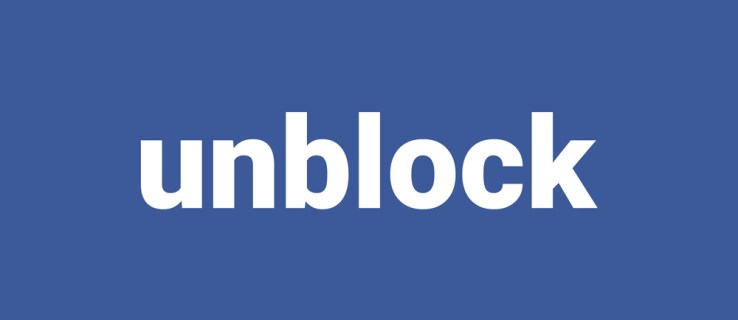
如果你不小心在臉書 Messenger 上封鎖了某人,或是你已經原諒了對方過去的無禮行為,可以很簡單地解除對他們的封鎖。以下是在 Messenger 上解除封鎖的快速指南,涵蓋了 iOS、Android 和網頁瀏覽器。
行動裝置 (iOS 和安卓)
臉書 Messenger 在 Android 和 iOS 裝置上都有應用程式版本。 兩者的介面非常相似,但仍有一些細微差異。
如何在 iOS 上解除封鎖用戶
iPhone 和 iPad 用戶可以按照以下步驟在臉書 Messenger 上解除對其他用戶的封鎖:
- 開啟臉書 Messenger,然後點擊左上角的個人資料圖示。
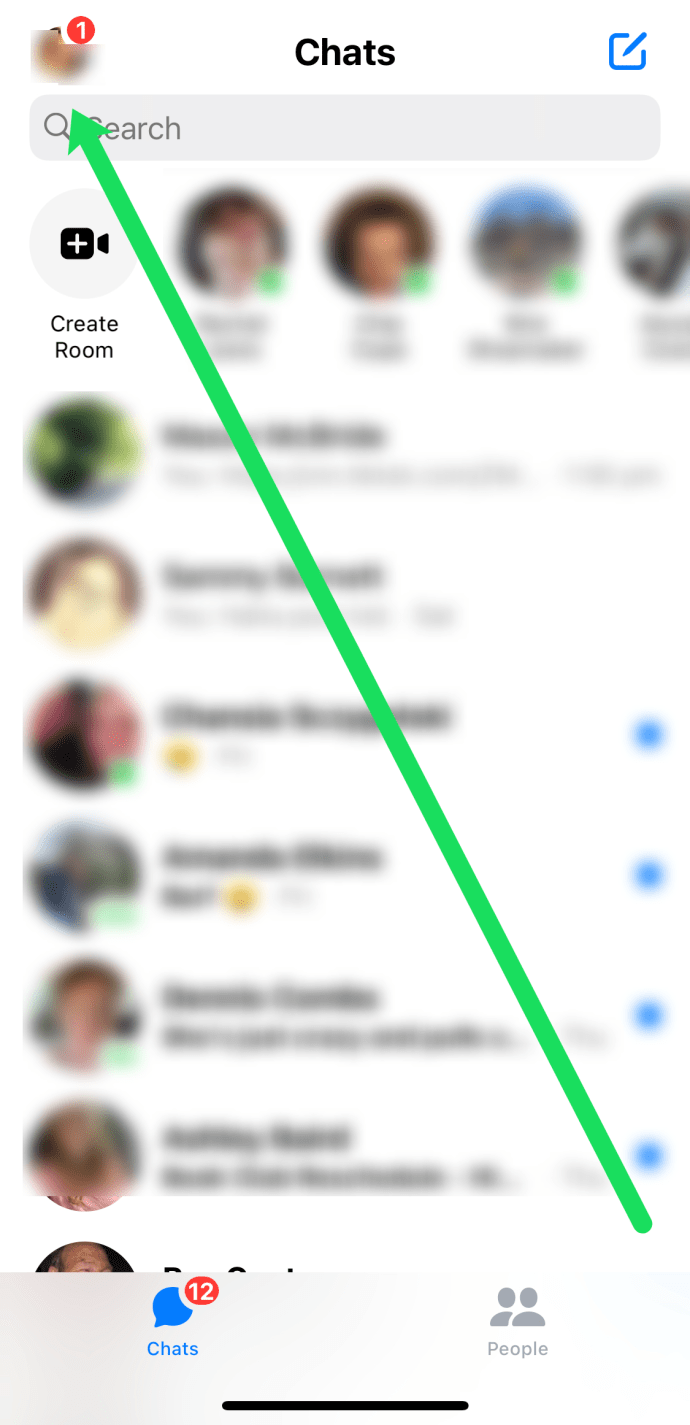
- 點擊「隱私設定」。
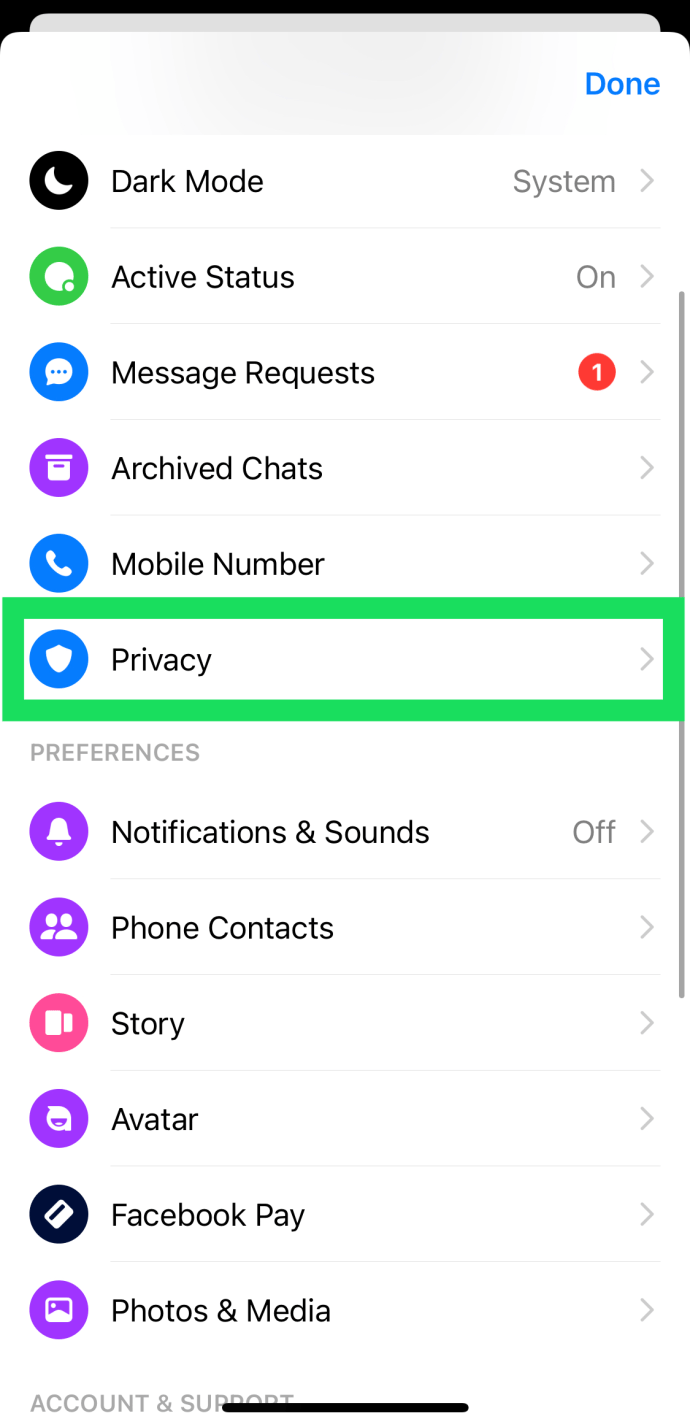
- 點擊「封鎖的帳號」。
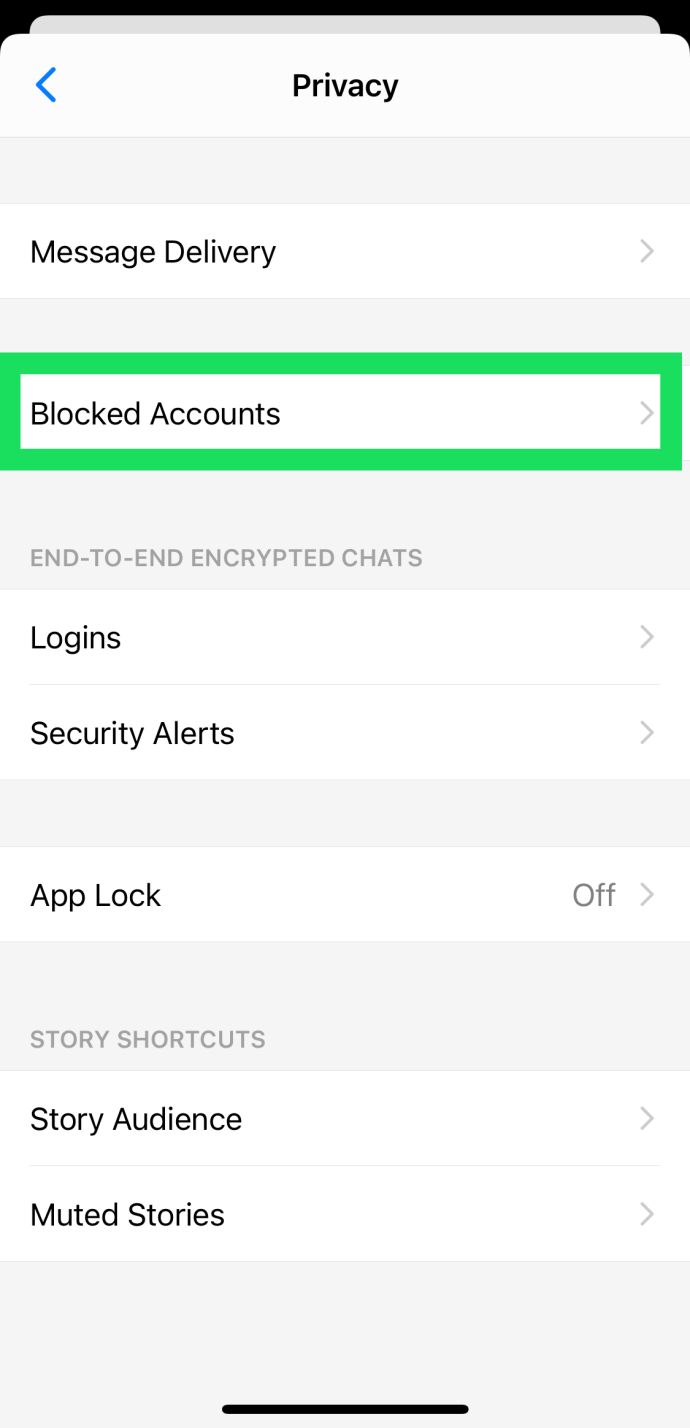
- 點擊你想要解除封鎖的帳號。
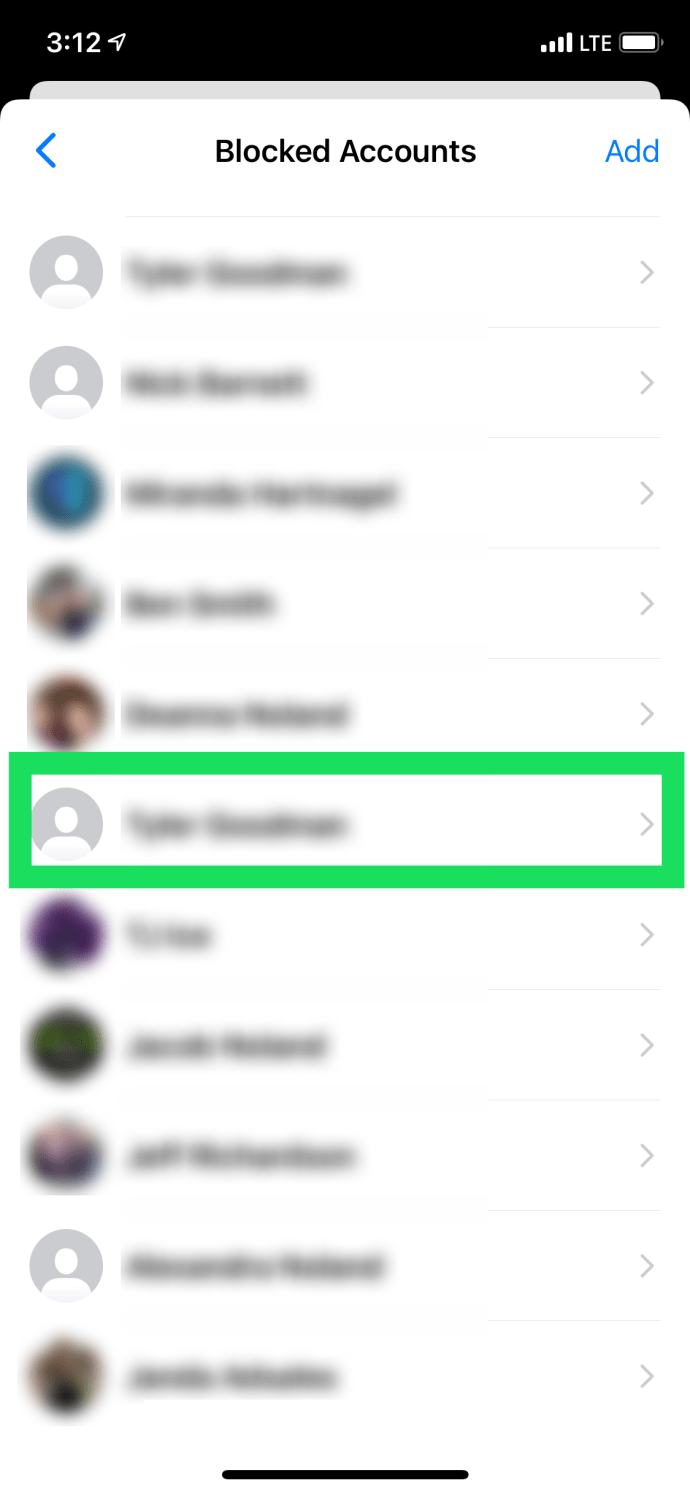
- 點擊「解除封鎖訊息與通話」。
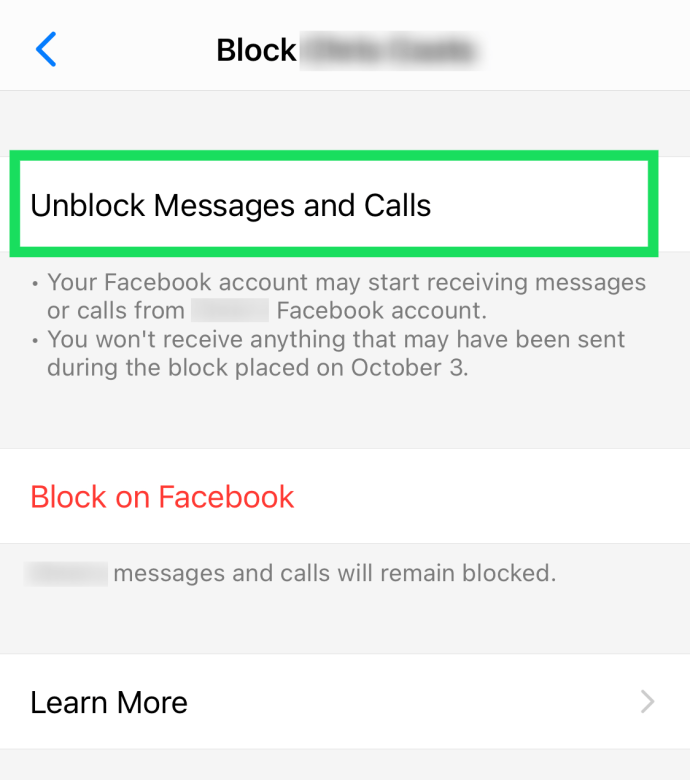
如同 iOS 上的多數操作,解除封鎖某人的步驟並不複雜。
安卓
如果你的 Android 手機或平板電腦安裝了臉書 Messenger 應用程式,請按照以下步驟解除對某人的封鎖:
- 開啟臉書 Messenger,然後點擊右上角的個人資料圖示。
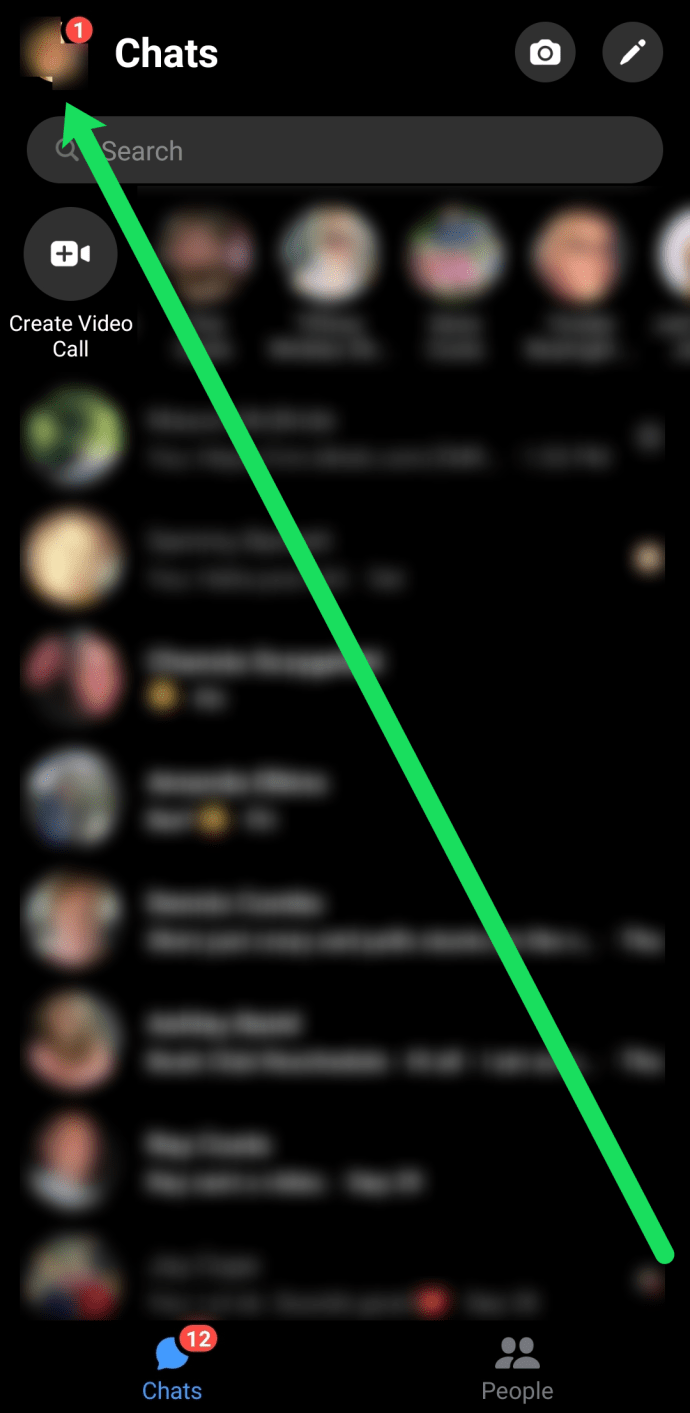
- 向下捲動到「偏好設定」標題,然後點擊「隱私設定」。
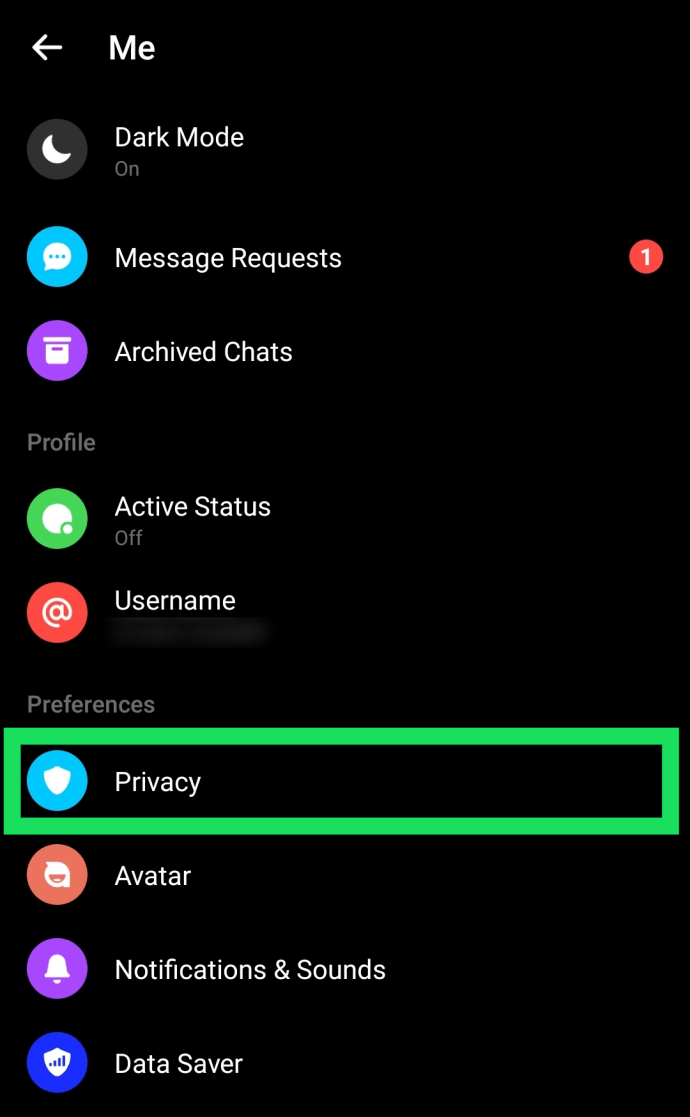
- 點擊「封鎖的帳號」。
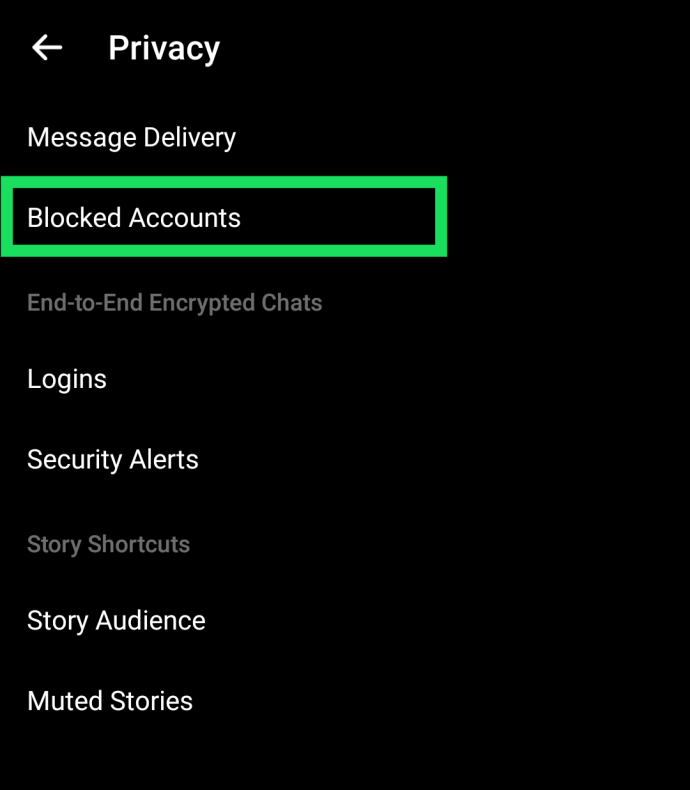
- 點擊你想要解除封鎖的帳號。
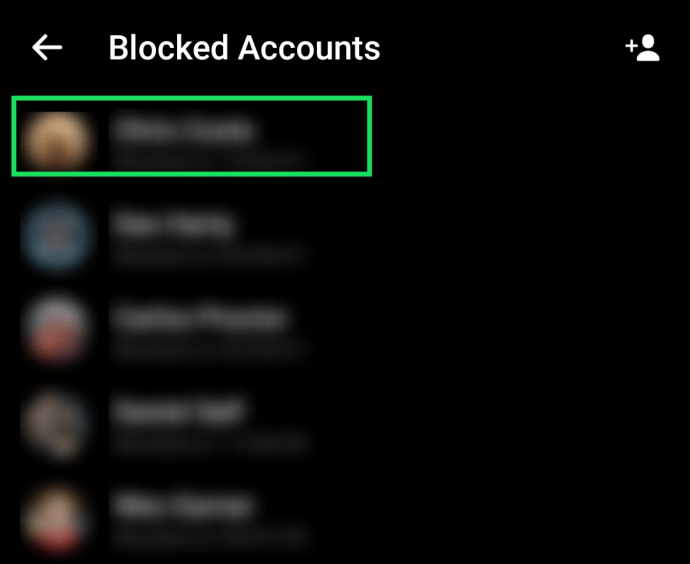
- 點擊「解除封鎖訊息與通話」。
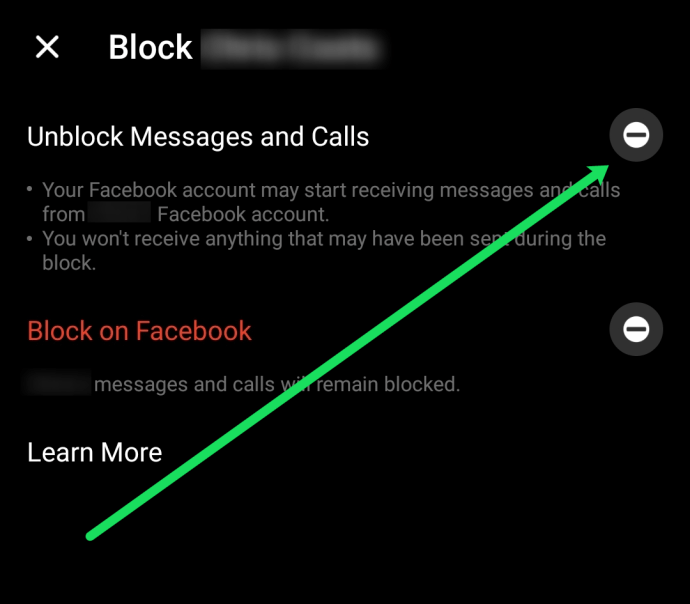
如你所見,對 iOS 和 Android 用戶來說,解除封鎖的流程都非常直接。
瀏覽器方法
如果你偏好使用臉書 Messenger 的瀏覽器版本,可以依照以下步驟解除封鎖帳號:
- 使用此連結直接登入臉書 Messenger。你也可以先開啟臉書,然後點擊右上角的 Messenger 圖示。
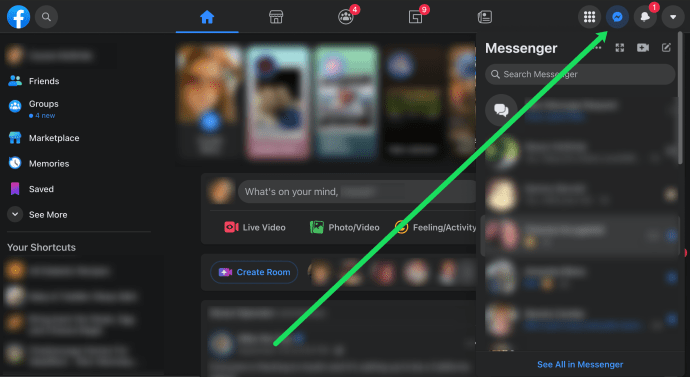
- 點擊彈出視窗中的三個水平點。接著,點擊「封鎖設定」。
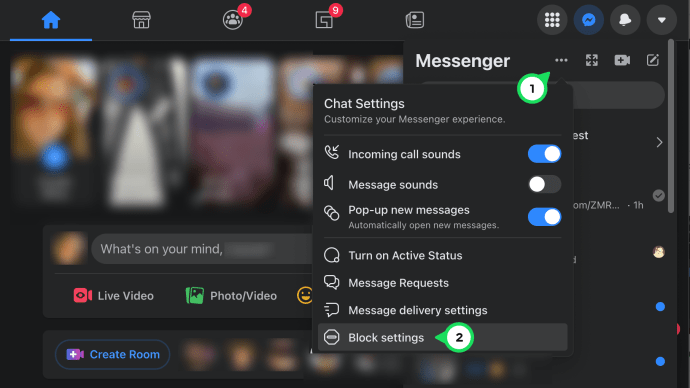
- 你會看到你在臉書上封鎖的用戶列表。但是,如果你向下捲動,可以看到你在 Messenger 上封鎖的用戶列表。點擊你想從此列表中移除的用戶旁邊的「解除封鎖」。
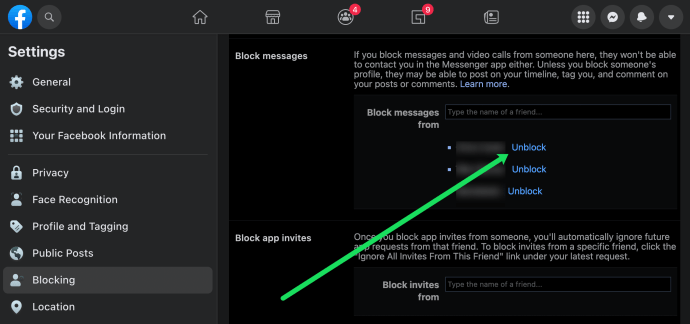
相較於臉書 Messenger 的應用程式版本,網頁瀏覽器上的解除封鎖程序稍微複雜一些。但一旦你掌握了訣竅,就會覺得很簡單。
如何在 Messenger 上封鎖某人
以下簡要回顧一下如何在 Messenger 上封鎖用戶。
Messenger 應用程式
前往聊天列表,找到你想封鎖的對話。進入該對話串,點擊你想要封鎖的人的個人資料圖片。然後,向下滑動並點擊「封鎖」以取得更多選項。
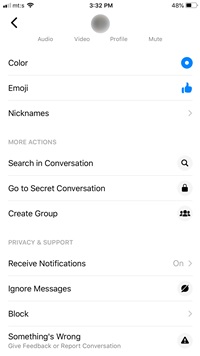
在接下來的視窗中選擇「在 Messenger 上封鎖」,然後在彈出視窗中確認你的選擇。請注意,此動作並不會在臉書上封鎖該用戶。
另一種方法是在聊天中點擊你的個人資料圖片,選擇「用戶」,然後選擇「封鎖」。點擊「加入某人」並在你的聯絡人中選擇一個人。
重要提示
無法封鎖來自粉絲專頁和商業檔案的訊息;至少不叫做「封鎖」。點擊粉絲專頁的個人資料圖片後,你會看到「接收通知」和「接收訊息」的選項。點擊「接收訊息」旁的按鈕即可關閉。
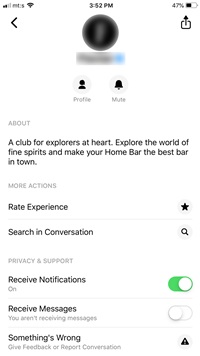
瀏覽器方法
有兩種方法可以在 Messenger 上封鎖某人。前往「封鎖」選項(如上所述),然後在「封鎖來自的訊息」旁的方框中輸入聯絡人姓名。
另一種方法是點擊 Messenger 圖示,選擇你想封鎖的對話串,然後點擊齒輪圖示。選擇「封鎖」即可。
常見問題
如果你對於在臉書 Messenger 上解除封鎖用戶有更多疑問,請繼續閱讀。
如果我在臉書上封鎖某人,也會在 Messenger 上封鎖他們嗎?
是的。如果你選擇在臉書上封鎖某人,也會在臉書 Messenger 上自動封鎖他們。然而,如果你選擇透過 Messenger 封鎖某人,這並不一定意味著他們在臉書上也被封鎖了。
解除封鎖某人後,我的訊息會重新出現嗎?
如果你在 Messenger 上封鎖某人,你仍然可以看到你所傳送和接收的所有訊息。這意味著你在解除封鎖其他用戶後仍然可以看到所有內容。
「解除封鎖訊息與通話」選項顯示為灰色。這是怎麼回事?
如果你已經按照上述步驟操作,但「解除封鎖訊息與通話」按鈕顯示為灰色,那是因為你在臉書上封鎖了他們,而不僅僅是他們的訊息和通話。你可以點擊「在臉書上解除封鎖」選項,再次開始與對方交流。
封鎖、儲存、解除封鎖
那麼,你認為誰應該被封鎖或解除封鎖呢?歡迎隨時與社群中的其他人分享你的經驗。